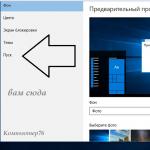스마트폰을 구입한 후 테스트를 해보고 다양한 앱을 설치했습니다. 이제 청소해야 합니다. 내가 설치한 응용 프로그램만 삭제할 수 있습니까? 아니면 스마트폰에 즉시 있던 시스템 응용 프로그램을 계속 사용할 수 있습니까?
답변 (2)
Gmail, Google Maps, Google+, Gtalk와 같은 Google 시스템 응용 프로그램은 철거될 수 있지만 서비스가 없으면 오작동이 발생하므로 서비스는 그대로 두는 것이 가장 좋습니다. 플레이 마켓, 게임 및 기타 프로그램, 빈번한 오류.
또한 사용하려는 경우 주소 및 탐색을 삭제할 수 없습니다. 구글지도, 하지만 스트리트 뷰는 이 애플리케이션에 포함되어 있지 않으므로 제거할 수 있습니다.
시스템 응용 프로그램을 제거하려면 수퍼유저 권한이 필요합니다. 즉, 다음을 변경할 수 있도록 먼저 장치를 루팅해야 합니다. 시스템 폴더및 파일.
기본 프로그램은 /system/app 폴더에 있으며 apk 및 odex 확장자를 가진 파일로 표시됩니다. 펌웨어가 해독되면 apk만 있습니다. 폴더에 들어가려면 타사를 사용해야 합니다. 파일 관리자예: 루트 탐색기.
수동으로 또는 다음을 통해 응용 프로그램을 제거할 수 있습니다. 추가 프로그램. 첫 번째 경우에는 다음이 필요합니다.
- 루트 탐색기를 통해 / 시스템 / 앱으로 이동합니다.
- 오른쪽 상단의 "R/W 권한" 버튼을 클릭하여 녹음 폴더를 다시 마운트합니다.

- 동일한 이름을 가진 삭제된 apk 및 odex 응용 프로그램 파일에 확인란을 추가합니다.
- 하단에서 가위로 아이콘을 선택하십시오.

- 플래시 드라이브의 폴더로 이동하십시오.
- 그런 다음 "여기로 이동"합니다.
필요한 경우 파일을 반환할 수 있으므로 이동을 사용해야 합니다.
절차를 단순화하기 위해 Uninstaller pro를 설치할 수 있습니다.
다음과 같이 사용하십시오.
- 첫 번째 실행 후 수퍼유저 권한을 부여해야 합니다.
- 뒤로 버튼을 누르십시오.
- 프로그램 목록에서 필요한 프로그램을 찾아 클릭하십시오.
- 그런 다음 "삭제"하고 동의합니다.
또한 만일의 경우에 대비하여 여기에서 먼저 백업을 할 수 있습니다.
만약 표준 프로그램업데이트된 경우 먼저 표준 방식으로 업데이트를 제거해야 합니다.
- 설정으로 바로 가기";
- "응용 프로그램";
- 올바른 것을 선택하십시오.
- "업데이트 제거".
기본 파일을 지운 후 나머지 파일은 다음 폴더에 있습니다.
- /system/lib에는 관련 응용 프로그램이 작동하는 데 필요한 .so 라이브러리가 포함되어 있습니다. 이 라이브러리는 기본 파일의 이름과 일치하지 않으며 어떤 경우에도 만지면 안 됩니다. 장치를 죽일 수 있기 때문입니다.
- /data/dalvik-cache - 삭제해야 하므로 하드 리셋을 수행하는 것이 좋습니다.
결과 없이 삭제할 수 있는 apk 파일은 다음과 같습니다.
- AccuWeatherDaemonService.apk, AccuweatherDaemon.apk - 삭제 가능, 작동 배경, 날씨 위젯의 정보를 업데이트하는 데 필요하며 메모리를 차지합니다.
- DigitalClock.apk, AccuweatherWidget.apk, AccuweatherWidget_Main.apk, AnalogClock.apk, AnalogClockSimple.apk, DeskClock.apk - 날씨, 시계, 디지털 시계 및 알람 위젯;
- audioTuning.apk - 음악을 들을 때 볼륨을 줄입니다.
- Browser.apk, SecBrowser.apk, Layarsamsung.apk, Chrome.apk - 사용자 지정 브라우저는 다르게 호출할 수 있습니다. 삭제하기 전에 다른 브라우저를 먼저 넣는 것이 좋습니다.
- ChromeBookmarksSyncAdapter.apk, CalendarProvider.apk, SecCalendarProvider.apk - 기본 브라우저 및 캘린더 북마크를 Google 계정과 동기화합니다.
- Dropbox.apk, DropboxOOBE.apk - 보관용 계정;
- FMRadio.apk - 내장 라디오;
- Geniewidget.apk, Days.apk - 날씨, 뉴스 및 작업 예약 위젯;
- GmsCore.apk - Google Play 서비스, 다른 Google 프로그램 및 서비스와 함께만 삭제합니다.
- GoogleQuickSearchBox.apk - Google 검색 위젯;
- LiveWallpapers.apk, LiveWallpapersPicker.apk, MagicSmokeWallpapers.apk, DeepSea.apk, Aurora.apk는 라이브 월페이퍼이며 아무 영향도 미치지 않지만 배터리를 많이 절약합니다.
- MobilePrint.apk - 문서를 인쇄하는 데 사용되며 유사한 문서를 삭제하고 교체하는 것이 좋습니다.
- MyFiles.apk - "네이티브" 탐색기;
- PlusOne.apk - Google 서비스;
- PressReader.apk - 뉴스 읽기용;
- SnsAccount.apk - Twitter 및 Facebook과 동기화
- Street.apk - 스트리트 뷰를 삭제할 수 있으며 Google 지도 및 기타 서비스의 작동에 영향을 미치지 않습니다.
- Calendar.apk, SecCalendar.apk, TouchWizCalculator.apk, TouchWizCalendar.apk - 사용자 정의 계산기 및 달력;
- VideoPlayer.apk, VideoEditor.apk - 비디오 편집기 및 내장 플레이어, 다른 것이 있으면 비디오를 볼 수 없으므로 삭제할 수 있습니다.
- VoiceRecorder.apk는 기본 음성 녹음기이며 녹음 품질이 좋지 않으므로 대체 녹음기로 교체할 수 있습니다.
- Kobo.apk, Zinio.apk - 온라인 잡지.
Android 기기 소유자에게 인터넷이 무엇인지 설명해야 합니까? 구글 앱플레이? Android 시스템 자체는 IT 대기업 Google에서 만들었습니다. 모든 서비스가 모바일 가제트뿐만 아니라 브라우저에도 포함되어 모바일 장치의 "OS"주 메뉴에 통합되어 있다는 것은 놀라운 일이 아닙니다. 사실, 여기에는 소수의 사람들이 주목하는 몇 가지 논란의 여지가 있습니다.
안드로이드: 첫 지인
원칙적으로 서비스를 삭제할 수 있는지 여부에 대한 질문에 직면했을 때 구글 플레이, 먼저 이 서비스가 일반적으로 무엇인지 파악해야 합니다. 일반적으로 이러한 위젯은 Android OS를 실행하는 모든 스마트폰 또는 태블릿의 기본 메뉴에 주로 있습니다.
문제가 없습니다. 사실 특정 서비스를 대중화하기 위해 Android 제품군의 모든 "OS"는 초기에 사용자가 Google 서비스(Google+, Gmail, Play 게임, Play Press 등)에서 제공하는 하나 이상의 기능을 사용하도록 유도하도록 구성됩니다. .

당연히 각 사용자 또는 원하는 경우 장치에 대해 등록 계정을 만들어야 합니다. 일반적으로 먼저 확인과 함께 Google 서비스 자체에서 계정 생성에 관한 것입니다. 이메일지메일 처음부터 제거하는 것은 가치가 없습니다. 나중에 할 수 있습니다. 최소한 Google 서비스에 액세스하더라도 평소의 메일을 입력할 수 있습니다. 가정용 컴퓨터, 노트북 또는 모바일 장치를 인터넷 브라우저 줄에 적절한 주소를 입력하여.
그러나 그러한 기록을 만들고 싶지 않다면 어떻게 하시겠습니까? 여기에서 Android에서 Google Play 서비스를 제거할 수 있는지 여부의 문제에 대한 해결책은 소위 루트 권한을 얻거나 수퍼유저 모드에서 액세스하는 것뿐입니다.
위의 권한 없이 서비스 자체를 제거하는 것은 거의 불가능합니다. 내장된 Android 앱은 자동으로 활성화되며 연구에 따르면 시스템 프로세스, 스마트 폰이나 태블릿의 RAM에 지속적으로 "멈춤"합니다. 모든 것을 완전히 제거하더라도 "OS"자체는 여전히 회사의 서버로 데이터를 전송합니다. 좋든 싫든 이러한 전송은 네트워크 연결을 처음 시도할 때 수행됩니다.

당연히 이것은 싸워야 합니다. 예를 들어 Google Play 서비스를 제거할 수 있는지 여부(배터리 소모가 빠름)에 문제가 있는 경우 다음을 사용하십시오. 표준 수단모바일 OS는 필요하지 않습니다. 여기에 CCleaner와 같은 추가 프로그램이나 "매달린" 프로그램 DU Battery Saver를 체계적으로 청소하기 위한 흥미로운 응용 프로그램이 필요합니다.
구글 플레이
하지만 그게 다가 아닙니다. Google Play 서비스를 불필요한 것으로 제거하는 것이 가능한지 여부를 묻는 질문에는 특별한 결과도 고려해야 합니다. 공유 서비스의 구성 요소를 제거한 후에만 나타날 수 있는 항목입니다. 그러므로 조심하십시오.

가장 흥미로운 점은 "Google Play 서비스를 제거하거나 빠른 배터리 소모를 제거하거나 충전 비용을 절약할 수 있습니까?"와 같은 질문입니다. 아주 간단하게 해결되었습니다. 태블릿 또는 스마트폰의 배터리 상태를 담당하는 모든 응용 프로그램(설치된 경우)에는 특수 모드가 있습니다. 불필요하게 매달려 있는 모든 프로그램을 언로드한 후 일부 구성 요소를 제거하기 시작할 수 있습니다.
예를 들어 소니 스마트폰 Xperia는 몇 가지 하이라이트를 강조할 수 있습니다. 우선, 사용자가 루트 액세스 권한이 있거나 수퍼유저인 경우에도 Xperia Home 애플리케이션을 제거해서는 안 됩니다. 본질적으로 이것은 다음과 관련하여 Android 시스템의 디스플레이를 시작하는 일반 실행기입니다. 특정 모델스마트 폰.
Google Play 서비스를 완전히 제거할 수 있습니까? 할 수 있다. 그러나 이를 위해서는 적절한 접근 권한을 획득하거나 전체 깜박임모바일 가제트. 그리고 신청 후 새 펌웨어아무도 그것이 안정적으로 작동할 것이라고 보장하지 않으며 더욱이 Google 모듈의 제거를 수락할 것입니다.
그건 그렇고 혹시 모르시는 분이 계시다면 구글 플레이 서비스 제거가 가능한지 여부도 함께 제공되는 방법을 통해서 해결이 됩니다 소프트웨어모바일 가제트를 제어하기 위해 컴퓨터 터미널에 설치됩니다. 예를 들어 My Phone Explorer 또는 Mobogenie와 같은 프로그램은 모델이나 제조업체에 관계없이 스마트폰이나 태블릿에서 작동하도록 설계된 매우 인기가 있습니다. 당연히 특정 브랜드에 대한 전문 유틸리티를 찾을 수 있습니다. 이것은 특히 다르다 삼성물산, 거의 모든 새로운 플래그십 모델을 위한 모바일 소프트웨어를 만듭니다.
Google 크롬 브라우저: 바이러스 문제
또 다른 중요한 질문을 고려해 보겠습니다. Google Play 서비스 w3bsit3-dns.com을 제거할 수 있는지 여부에 대한 문제를 해결하는 것도 구글 브라우저크롬 켜기 휴대 기기또는 컴퓨터에서.

실습에서 알 수 있듯이 최근에는 공식 웹사이트에서도 다운로드한 배포판에 위협이 되는 사례가 더 자주 발생하고 있습니다. 또한 브라우저 자체는 서비스의 하나 또는 다른 구성 요소 제거를 차단할 수 있도록 설계되었습니다.
등록
이미 분명히 알 수 있듯이 등록은 사서함에 계정을 생성하여 수행됩니다. 지메일 서버. 위에서 동일한 액세스를 위한 등록을 생성한다고 말했습니다. 플레이 마켓여전히 해야 합니다. 그러나 프로세스를 확인하기 위해 메일의 첫 번째 수신 메시지에 응답해야 하는 경우가 있습니다. 반면, 여기에서 모든 것이 끝납니다. 따라서 서비스 자체는 문제 없이 삭제할 수 있습니다.
시스템 리소스 로드 중
시스템 리소스에 관해서는 거의 모든 Google 애플리케이션이 어떤 형태로든 시스템에 영향을 미치므로 백그라운드에서 불가능할 정도로 로드합니다. 모바일 가제트에서 제거하는 것은 말할 것도 없고 백그라운드 서비스를 중지하려면 최소한 일부 기본 프로그램을 사용하는 것이 좋습니다.
플레이 스토어: 제거
Android에서 Google Play 서비스를 제거할 수 있습니까? 그래 넌 할수있어. 그것은 모두 사용자의 요구에 달려 있습니다. 원칙적으로 누군가가 응용 프로그램 및 게임 저장소에 액세스할 필요가 없는 경우 제거가 시스템 전체에 영향을 미치지 않습니다. 또한 많은 사용자의 경우 새로운 것이 나왔다는 것을 계속 알리는 것과 관련된 두통이 사라집니다(물론 알림 기능이 활성화된 경우).
제거하려면 "삭제" 아이콘이 나타나야 하는 화면 상단(모든 프로그램의 표시가 활성화된 모드에서)으로 프로그램을 일반적인 드래그 앤 드롭으로 사용할 수 있습니다. 위젯(바로가기)은 (휴지통으로) 아래로 드래그하여 데스크탑에서 제거됩니다. 이 경우 프로그램에 대한 링크만 제거되고 응용 프로그램 자체는 제거되지 않습니다.
메모리 및 CPU 사용량
앞서 말한 것으로부터 Android OS의 표준 세트에 내장된 Google 서비스가 시스템을 상당히 많이 로드한다는 것이 분명합니다. 누군가 사용했다면 시스템 유틸리티동일한 RAM을 지우기 위해 시스템이 사용 가능한 리소스의 절반 이상을 사용한다는 것을 알았을 것입니다. 이 경우 다운로드한 프로그램은 물론이고 최적화 중에도 Google 서비스가 중지되지 않습니다. 모든 것이 매우 간단합니다. 장치는 그것들을 시스템으로 간주합니다.
잔류 성분 제거
루트 권한이나 슈퍼 유저 모드가 있으면 거의 모든 것을 삭제할 수 있습니다. 물론 Android OS 자체에 내장된 표준 제거 프로그램을 사용하거나 동일한 Google Play에 액세스할 때 제거를 적용해서는 안 됩니다. 당연히이 상황에서는 관련 서비스 만 제거 할 수 있으며 항상 그런 것은 아닙니다.

동일한 CCleaner 응용 프로그램을 사용하여 Google Play 자체를 "철거"하는 것이 좋습니다. 그건 그렇고, 모두가 좌우를 선전하는 인기있는 Clean Master 프로그램과 달리 시스템에있을 수있는 모든 것을 완전히 제거합니다.

안 믿어? 이 두 프로그램을 설치하고 성능을 비교해 보십시오. Y 의사 제거만 발생합니다(또는 프로세스가 다음 시간에 종료됩니다. 어떤 순간). 그런 다음 반복해서 켜야 합니다. 그러나 CCleaner는 Google Play 서비스 제거 가능 여부를 결정할 때에도 약간 다르게 동작하여 사용자의 눈에 보이지 않고 프로그램을 실행하거나 인터넷 사이트를 방문한 후 남은 캐시 폴더까지 지웁니다.
도움이 되지 않는다면
위의 방법 중 어느 것도 도움이 되지 않으면 무엇을 조언해야 합니까? Android에서 Google Play 서비스를 제거할 수 있는지 여부에 대한 질문은 루트 권한에 대한 액세스 권한으로 결정되어야 한다고 즉시 가정해 보겠습니다. 물론 과용해서는 안됩니다. 그렇지 않으면 각 특정 서비스가 무엇을 담당하는지 모르는 사용자가 시스템이 완전히 작동하지 않는 상황을 만들 수 있습니다.
이 경우 시스템 자체, 제거 프로그램을 업데이트하거나 결국 루트 권한에 대한 액세스를 재설정하도록 조언할 수 있습니다. 아마도 그들 외에도 어떤 경우에는 "수퍼유저" 모드가 필요할 수 있습니다.
결론
Android OS에 내장된 Google 서비스를 제거하는 데 아무런 문제가 없다는 점을 추가해야 합니다. 이것은 이익을 위해서만 전체 시스템에 상당한 영향을 미칠 것입니다. 램로드된 버전에는 포함되지 않습니다. 어떤 식으로든 OS 자체에 영향을 미치지 않습니다. 최후의 수단으로 백업에서 시스템을 복원하거나 비공식 소스에서 Google Play 애플리케이션을 다운로드한 다음 다시 설치할 수 있습니다.
를 기반으로 한 스마트폰 제조사 운영 체제 Android는 펌웨어에 자체 애플리케이션을 많이 포함하여 자주 죄를 짓지 않습니다. 이러한 응용 프로그램의 대부분은 완전히 사용자용이지만 시스템 응용 프로그램으로 간주되므로 삭제할 수 없습니다.
비슷한 상황에 직면하면 사용자는 완전히 자연스러운 질문을 합니다. 즉, Android에서 시스템 앱을 제거하는 방법입니다. 이 문제에 관심이 있으시면 한 번에 두 가지 솔루션을 제공합니다.
그러나 먼저 몇 가지 중요한 메모가 있습니다. 먼저 시스템 앱을 제거하려면 . ROOT 권한이 없으면 아무 것도 작동하지 않습니다. 둘째, 시스템 응용 프로그램을 제거하면 다양한 오류와 불안정한 작동이 발생할 수 있습니다. 안드로이드 기기. 이러한 문제의 위험을 최소화하려면 운영 체제 아이콘이 있는 응용 프로그램을 제거하지 마십시오. 안드로이드 시스템또는 플레이 스토어.
루트 권한이 있고 시스템 응용 프로그램을 제거하는 방법을 모르는 경우 가장 쉬운 방법은 루트 제거 프로그램입니다. 이 신청서 Google Play에서 다운로드하여 필요하지 않은 애플리케이션을 제거하는 데 사용할 수 있습니다. 제외하고 쉬운 제거루트 제거 프로그램을 사용하여 응용 프로그램을 중지하고 응용 프로그램을 숨기고 만들 수도 있습니다. 백업삭제된 응용 프로그램을 복원하는 데 사용합니다.
Android에서 시스템 애플리케이션을 수동으로 제거합니다.
어떤 이유로 루트 제거 프로그램 응용 프로그램을 사용하지 않으려면 Android 스마트폰에서 시스템 응용 프로그램을 수동으로 제거할 수 있습니다. 이렇게 하려면 ROOT 권한으로 작업할 수 있는 파일 관리자와 약간의 자유 시간이 필요합니다.
이 기사에서는 파일 관리자의 예를 사용하여 이 작업을 수행하는 방법을 보여줍니다. 이 파일 관리자가 ROOT 권한으로 정상적으로 작동하기 위해서는 약간의 설정이 필요합니다. ES 파일 탐색기를 실행하고 화면 왼쪽 가장자리에서 스와이프하여 사이드 메뉴를 엽니다. 사이드 메뉴에서 "ROOT Explorer" 기능을 활성화해야 합니다.

이 기능을 활성화하면 화면에 애플리케이션 ROOT 권한 부여 요청이 나타납니다. "확인"을 클릭하여 확인합니다. 다음으로 사이드 메뉴에서 "ROOT Explorer"를 다시 클릭하고 다음과 같은 창이 나타날 때까지 손가락을 누르고 있어야 합니다. 추가 세팅. 여기에서 "R/W로 연결"을 선택해야 합니다.

그런 다음 모든 폴더에 대해 "RW" 옵션을 선택하고 "확인" 버튼을 클릭하여 창을 닫습니다.

이제 ES Explorer 파일 관리자가 구성되었으며 시스템 응용 프로그램 제거를 직접 진행할 수 있습니다. 이렇게 하려면 / system / app 폴더를 엽니다. 내부 저장소안드로이드 기기. 이 폴더에서 찾아야 합니다. APK 파일제거하려는 시스템 응용 프로그램. 이 APK 파일을 선택하고 "삭제" 버튼을 클릭하십시오. 또한 제거되는 애플리케이션의 ODEX 파일에 대해서도 조치를 취합니다.

Android 5.0이 있는 경우 / system / app 폴더에서 각 애플리케이션은 고유한 별도의 폴더에 있습니다. 이 경우 불필요한 시스템 응용 프로그램이 있는 폴더를 선택하고 "삭제" 버튼을 클릭하기만 하면 됩니다.

/system/app 폴더에 있는 APK와 ODEX 파일을 제거한 후 업데이트를 제거해야 합니다. 이렇게 하려면 / data / app 폴더로 이동하여 필요하지 않은 시스템 응용 프로그램의 APK 파일을 다시 찾아 삭제하십시오.

이전의 경우와 같이 Android 5.0을 사용하는 경우 / system / app 폴더에는 APK 파일뿐만 아니라 폴더도 포함됩니다. 응용 프로그램 폴더를 선택하고 "삭제" 버튼을 클릭합니다.

의 마지막 단계는 데이터베이스와 캐시 파일을 제거하는 것입니다. 이렇게 하려면 / 데이터 / 데이터 폴더로 이동하여 삭제할 시스템 응용 프로그램과 관련된 응용 프로그램 폴더를 삭제하십시오.

이 과정에서 수동 제거 Android에서 시스템 응용 프로그램이 완료되었습니다. 변경 사항을 적용하려면 장치를 다시 시작하십시오.
루트 권한 없이 Google Play 서비스를 완전히 제거할 수는 없지만 정말로 원하는 경우 Google 서비스 및 서비스가 최소한으로 존재하도록 휴대전화를 구성할 수 있습니다. 설정에서 Google 서비스를 비활성화하는 방법과 완전히 제거하려면 어떻게 해야 하는지 알아보겠습니다.
일시 휴업
일반적으로이 응용 프로그램의 상당한 전력 소비로 인해 Google Play 서비스를 제거하거나 비활성화해야 할 필요가 있습니다. 캘린더, 지도, 행아웃, 드라이브, 위치 서비스 및 기타 플러그인은 사용되지 않을 수 있지만 여전히 많은 공간을 차지하고 배터리 전력을 소모합니다. Google Play 서비스가 휴대전화에 미치는 영향을 줄이려면 Android 설정에서 끄면 됩니다.
설정으로 이동하여 계정이 있는 섹션을 찾으십시오. Android의 모든 것과 연결된 Google 계정이 필요합니다. 삭제하면 캘린더 및 기타 내장 프로그램 및 서비스의 데이터가 더 이상 동기화되지 않습니다. 하지만 다른 방법으로 Google 서비스와 Google 서비스 프레임워크를 중지해 보겠습니다.
동기화 설정 열기 계정. 여기에서 각 플러그인이 작동을 중지하도록 모든 확인란의 선택을 취소해야 합니다. 안드로이드의 높은 전력 소모가 걱정된다면 다음과 같이 해보세요.
- 설정에서 "언어 및 입력" 섹션으로 이동하십시오.
- 음성 검색 하위 메뉴를 엽니다.
- "Ok Google" 섹션으로 이동합니다.
- 토글 스위치를 비활성화 위치로 이동합니다.

Android 기능이 비활성화됩니다. 음성 검색, 지속적으로 마이크에 액세스하고 배터리를 소모합니다. 내장 응용 프로그램(Play 스토어, Google 서비스)의 캐시를 지우면 전화기가 더 오래 작동합니다.
- 설정에서 "응용 프로그램"섹션을 엽니 다.
- "전체" 탭을 클릭합니다.
- 서비스 페이지를 열고 "캐시 지우기"를 클릭하십시오.
- 해당 버튼을 클릭하여 프로그램을 중지합니다.

마찬가지로 캐시를 삭제하고 나머지 플러그인이 작동하도록 둘 수 있습니다. 필요한 경우 쉽게 작동 상태로 되돌릴 수 있지만 지금은 방해하지 않고 요금을 소모하지 않습니다.
제거
생산하는 완전한 제거서비스에는 루트 권한이 필요합니다. 당신은 그들을 얻을 수 있습니다 다른 방법들, 일부 사용자 정의 펌웨어에는 기본적으로 포함되어 있습니다. 루트 액세스 덕분에 내장 프로그램도 설치된 디렉토리에서 직접 제거하여 시스템에서 제거할 수 있습니다. Android에서 내장된 Google Play 서비스를 제거하는 방법과 함께 제거할 수 있는 애플리케이션을 살펴보겠습니다.
- Root Explorer 또는 작업에 적합한 다른 관리자를 시작하십시오. 파일 시스템기계적 인조 인간.
- /system/app 디렉토리를 엽니다. 내부에는 내장 프로그램이 표시됩니다.
- 일부 추가된 유사한 애플리케이션 목록은 / system / priv-app 디렉토리에 있습니다.

이 파일과 /system/framework 디렉토리의 프레임워크 및 /system/lib의 라이브러리를 삭제하면 Android에 내장 소프트웨어가 없으며 "Google 서비스, 삭제할 수 있습니까?"라는 질문이 표시됩니다. 마침내 긍정적인 반응을 얻습니다. 복구 방법 원격 프로그램? 단 한 가지 방법이 있습니다. Google 서비스를 다운로드해야 합니다.

시스템을 제거하는 방법에 대한 질문에 오랫동안 관심이 있었습니다. 안드로이드 앱루트없이? 이것이 가능할 뿐만 아니라 매우 쉽다는 것이 밝혀졌습니다! 이 기사에서는 컴퓨터를 사용하여 쓸모없는 Android 시스템 앱을 제거하는 방법을 보여줍니다!
이전에는 내장된 Android 앱을 제거하려면 다음을 얻어야 했습니다. 루트 권한, 절차는 다소 안전하지 않으며 새 장치에서 수행하는 것이 거의 불가능합니다! 그러나 ADB 유틸리티를 사용하면 루트 없이도 Android 시스템 응용 프로그램을 쉽게 제거할 수 있습니다! 이 기사는 내장된 miui 앱에 질린 Xiaomi 소유자에게 특히 유용합니다!
더 읽어보기:
루트 없이 안드로이드 시스템 애플리케이션을 제거하는데 무엇이 필요합니까?
안드로이드:
컴퓨터에서:
- Linux 및 macOS의 경우 ADB 설치
- Windows 설치 또는
컴퓨터를 통해 Android 시스템 앱 삭제
먼저 Windows, Linux, macOS에서 ADB 유틸리티를 사용하여 기본 제공 응용 프로그램을 제거하는 방법을 알려 드리고 조금 더 낮은 경우 ADB Run에서 모든 작업을 수행하는 것이 얼마나 쉬운지 알려 드리겠습니다.

축하합니다. 루트 권한 없이 시스템 응용 프로그램을 제거했습니다!
ADB로 앱 고정
시스템 응용 프로그램을 삭제하는 것이 옵션이 아닌 경우 나중에 무선으로 펌웨어를 업데이트하는 데 문제가 있을 수 있으므로 응용 프로그램을 정지할 가치가 있습니다.
다음 명령을 사용하여 애플리케이션을 정지할 수 있습니다.
adb 쉘 pm disable-user --user 0 앱 이름
다음 명령을 사용하여 애플리케이션을 고정 해제할 수 있습니다.
adb shell pm enable --user 0 앱 이름
루트 권한 없이 애플리케이션을 제거하는 방법
adb 실행을 사용하여?
ADB Run에서는 애플리케이션의 정확한 이름을 알고 명령을 처방하여 수동으로 애플리케이션을 제거할 수도 있습니다. 또는 반자동 모드를 사용합니다.
다음을 사용하여 패키지 이름을 가져옵니다. 앱조사관.
Adb Run 프로그램에서 "기타 명령"으로 이동합니다.  패키지 이름(응용 프로그램 이름)을 쓰고 Enter 키를 누릅니다. 그 후, 애플리케이션은 Android에서 삭제됩니다!
패키지 이름(응용 프로그램 이름)을 쓰고 Enter 키를 누릅니다. 그 후, 애플리케이션은 Android에서 삭제됩니다!  제거 방법에 대한 비디오 자습서도 참조하십시오. 표준 애플리케이션기계적 인조 인간!
제거 방법에 대한 비디오 자습서도 참조하십시오. 표준 애플리케이션기계적 인조 인간!